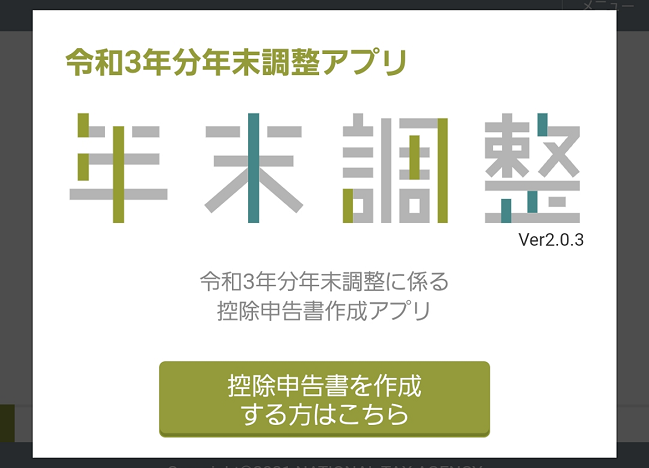
昨年より、国税庁から年末調整の控除申告書を作成するための無料アプリケーション「年末調整控除申告書作成用ソフトウエア(以下、年調ソフト)」の提供が始まっています。
控除証明書を電子データで取得し、スマートフォンで作成する申告書データに含めて提出することが可能となっています。マイナポータルとの連携も昨年より進み、対応する保険会社・証券会社も増えたように思います。
企業としては、従業員から提出された申告書と控除証明書の原本を受領後、申告書をチェックし年末調整を実施、控除証明書を保存しておくことが必要でしたが、「年調ソフト」で作成したデータを回収して年末調整を行った場合、これを電子データで保存しておくことができます。
この記事では、2021年(令和3年)版の国税庁の「年調」ソフトの操作の所感と、今から年末調整業務をWEB化しようとした場合の”救世主”となるのか、実際に使ってみた所感についてまとめてみました。
1⃣社内で使用する際に想定される流れ
「年調ソフト」を年末調整のフローに組み込んだ場合の、従業員と担当者の動き・タスク等については下記のようになります。
------従業員の動き------
①スマートフォンもしくはパソコンに「年調ソフト」をインストールする
②マイナポータルから保険料控除データを取得する
※マイナンバーカードを発行し、かつ契約している保険会社がマイナポータル連携をしている場合のみ
(現時点でマイナポータル連携が可能な控除証明書等発行主体は、こちらで公表されています。)
※保険料控除データが取得できない場合は、紙の証明書を元に内容を入力し、原本を担当者に提出する
③年末調整に必要な情報を入力(本人・家族情報、保険料情報)
④データファイルを出力し、担当者に提出
------ここから担当者の動き------
⑤従業員から提出されたデータの内容を確認し、ファイルを加工
⑥従業員から保険料証明書の原本が提出された場合は、証明書の記載内容と「年調ソフト」入力内容の相違がないかを確認
⑦給与計算システムに情報を取り込み、年末調整計算を実施
2⃣実際に操作してみての所感と留意点
そもそもですが、国税庁の年調ソフトは、従業員が年末調整データを作成するためのアプリケーションであり、担当者がデータを回収し、取りまとめを行うためのアプリケーションではありません。
年調ソフトで従業員が出力したデータは、担当者が他のシステムに取り込み、その中で年末調整処理をする必要があります。紙がデータになった、程度のものととらえていただければと思います。
各システムでの連携ができるかどうかで、実際に社内での運用が可能かが変わってきますので、まずはお使いのシステムのHPやサポートセンターにご確認ください。
少し調べてみましたところ、給与奉行については連携対応をしていないということでした。 弥生については、10月22日に発売となった「弥生22シリーズ」より連携を開始するということです。
●良かった点●
そもそも年末調整とは何かがわかっている方や、スマートフォンやパソコンの基本操作について理解がある方、アプリケーションのインストールについて迷わない方には、使用感はそこそこよいのではないかと思います。
初めの画面で、自分で作成する申告書を選ぶボタンと、「受けられる可能性がある控除を確認」するボタンがありました。後者を選びますと、自分・家族・自宅についての質問に回答するページが出てきます。これに回答しますと、回答にあった申告書作成画面が表示されますので、それに従って進んでいくという流れとなります。
(昨年は作成する申告書を選ぶボタンの下に「作成する申告書がわからないときはこちら」というような項目がありましたが、そもそも申告書作成の段階で「受けられる控除を確認」できる方が、従業員の方も自分事として読んでくださると思うので、よりよいですね。言葉の違いも大事です。)
また、基礎控除・配偶者控除・所得金額調整控除の部分は、紙の申告書を見るとどこに何を書けばよいのか、そもそも自分が対象なのかがわかりにくいですが、アプリであれば手順に沿っていけば迷うこともなく、スムーズに入力ができると感じました。
保険料控除証明書データのインポートができるという利点は、従業員のマイナンバーカード・マイナポータルの手続きが済んでいれば生きる部分となります。
●改善が必要な点●
ソフトのダウンロード方法、保険料控除証明書のインポート方法・電子データの発行方法、年末調整データの出力・送信方法について、マニュアルはありますが社内のサーバーや個人のスマートフォンについての説明はもちろんありません。
その部分の問い合わせがあった場合に人事で対応するのか、それともシステム部門で対応するのか、そもそも問い合わせに対応することができるのか…ご確認いただいた上で導入をお考えになった方がよいかと思います。
操作方法については、項目に沿って入力をしていけばよいものではありますが、1つの画面で入力する内容がとても多いです。配偶者とお子さん3人を扶養する場合は画面がどんどん下に伸びていきますし、スマートフォンの画面ですと必然的に字も小さくなります。(例えば、スマホデビューをした65歳の親が使えるかと言われると少し不安なところであります。)
そして、最終的に作成したデータがどこに保存されるかがスマートフォンではわかりづらいため、そういった方はパソコン版をご利用いただいた方がよいかもしれません。
また、最後に「印刷する」というメニューが出てきますが、これは申告書の形式ではなく情報が羅列されたものが出力されます。電子データでの保存を前提としているため、申告書は出力されず、内容の確認にのみ使用する形となります。
3⃣アプリのインストール方法
国税庁の年末調整アプリは国税庁のHPにて公開されており、Android版「令和3年分 年末調整に係る控除申告書作成アプリ」はGoogle Play ストア、iOS版「令和3年分 年末調整控除申告書作成用ソフトウェア」はAppStoreでインストールすることができます。
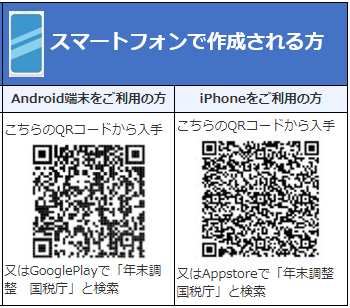
4⃣使用手順・画面の紹介
ここからは、Android版として公開されている、年末調整にかかるスマホ申告書作成アプリの使用手順・画面遷移をご紹介したいと思います。
①起動画面/作成の流れについての説明画面
作成の流れを確認してもらい、データ入力に進みます。
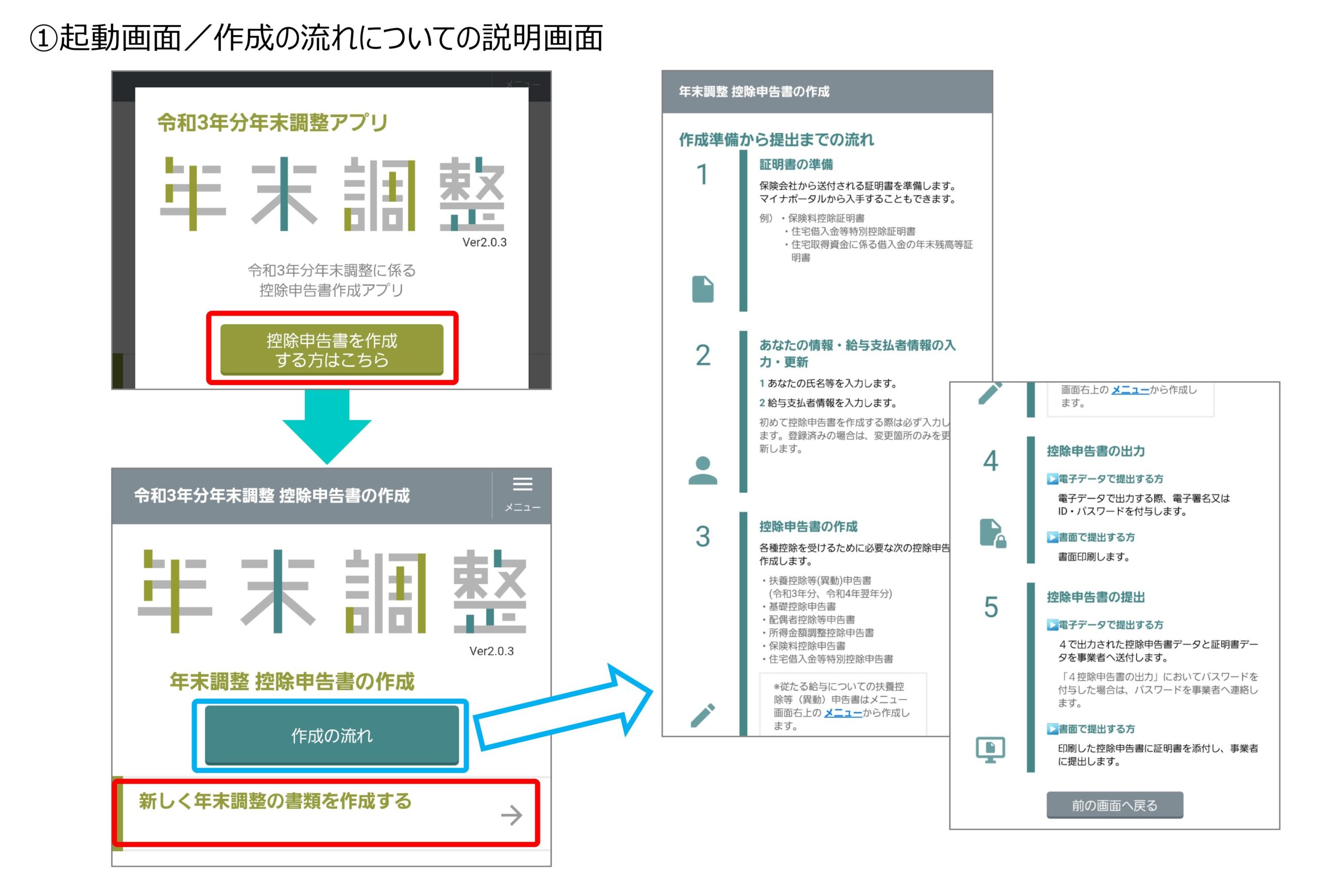
②受けられる可能性のある控除の確認
従業員自身・家族・自宅に関しての質問に回答しますと、受けられる可能性のある控除が表示されます。
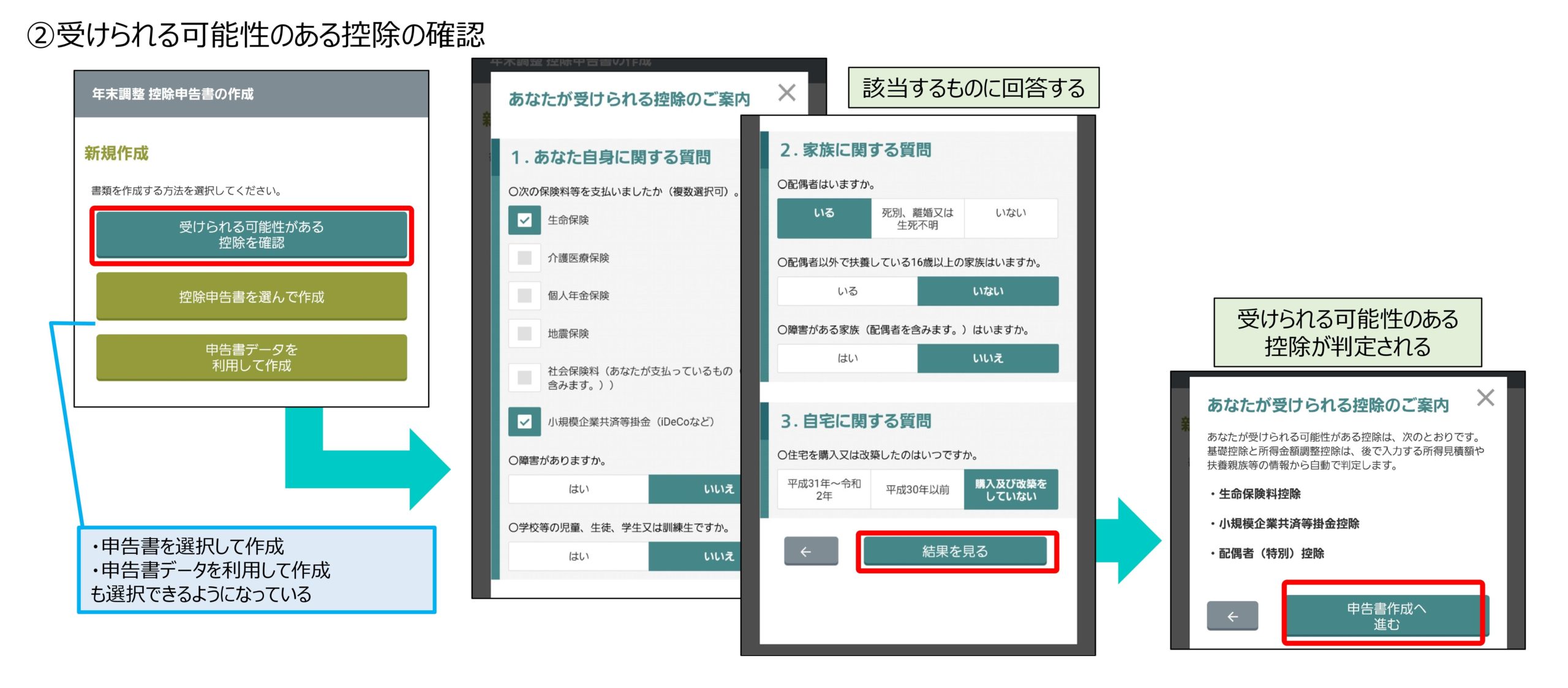
③本人情報・会社情報の入力
従業員の氏名・住所・障害者区分等を入力していきます。ここで申告書を登録するにあたってのID・パスワードも登録します。
給与収入の金額で自動判定される部分もあります。(下図ですと勤労学生の部分が自動判定されています)
その後、給与支払者情報として、会社の名称・所在地・法人番号等を入力します。
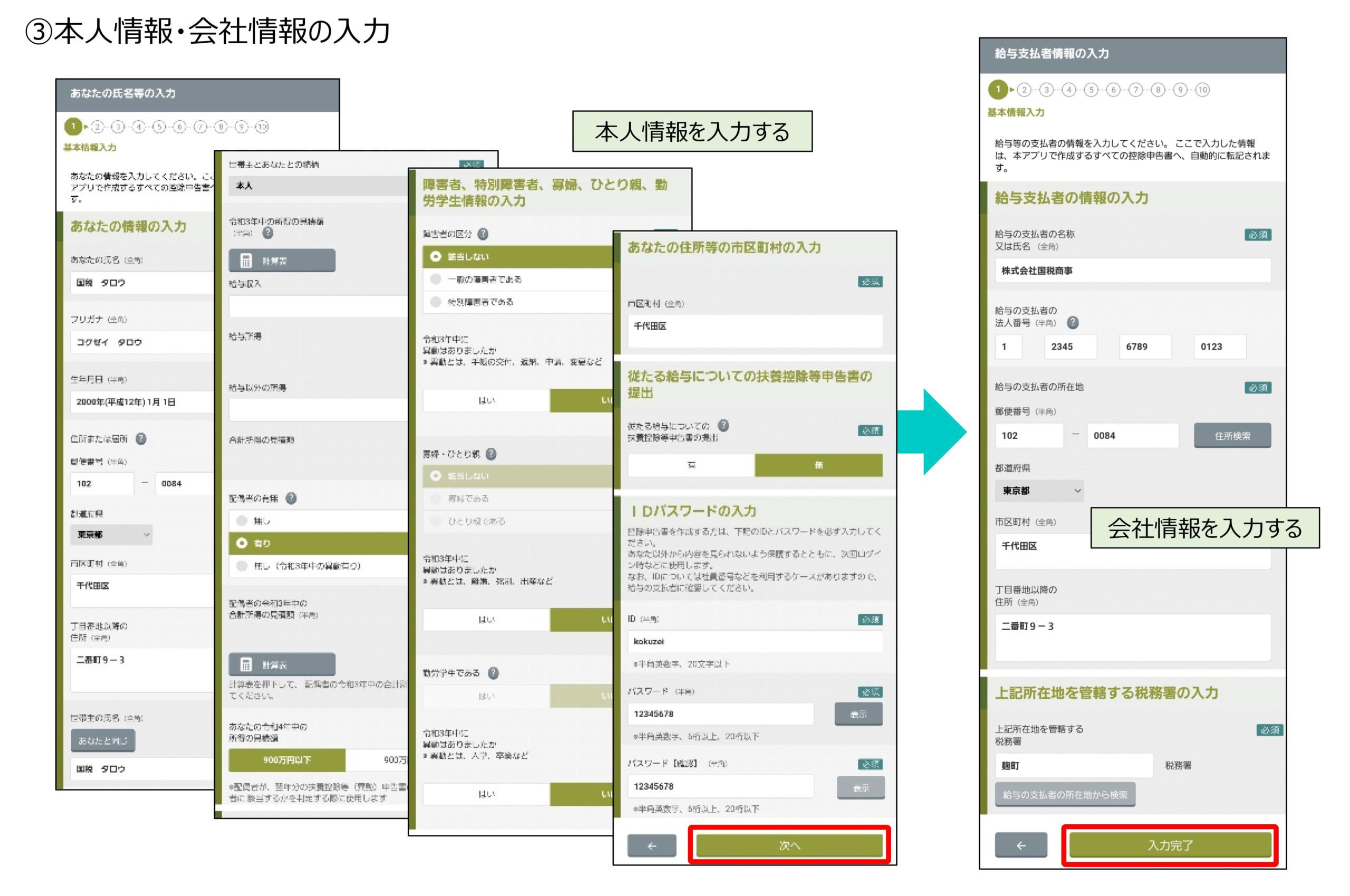
④作成する申告書の確認/令和3年分 扶養控除申告書作成
作成する申告書の選択を行います。
その後、配偶者やその他家族の情報を入力し、令和3年分扶養控除申告書を作成します。
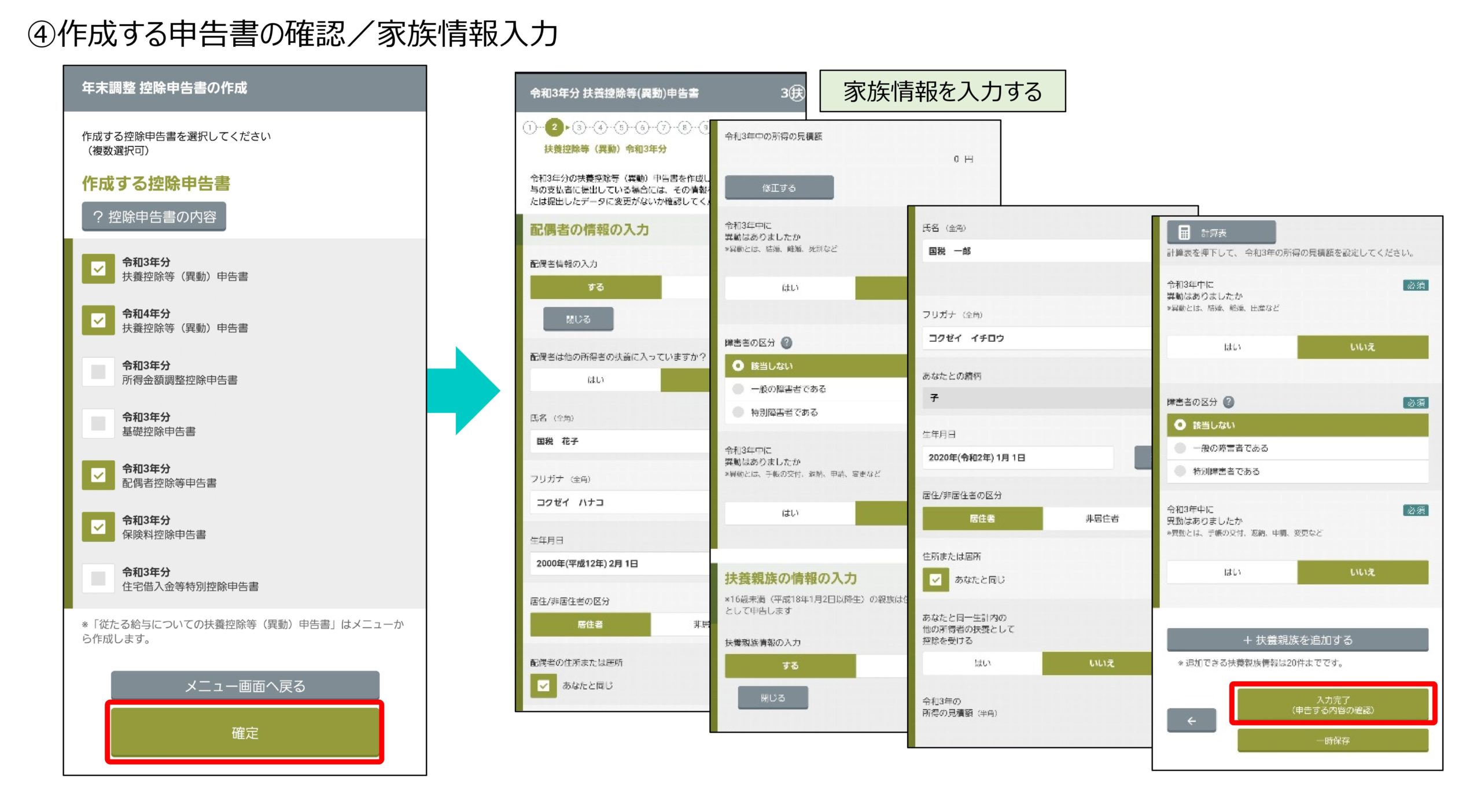
⑤令和4年分 扶養控除申告書作成/基礎控除・配偶者控除等申告書作成
令和4年分 扶養控除申告書を作成します。(「令和3年分の情報を転記して作成する」というボタンもありました。)
続いて基礎控除・配偶者控除等申告書の内容を入力していきます。
※配偶者を扶養に入れられない方が情報を登録しても、アラートが出てきます。配偶者控除等申告書には反映されないようです。
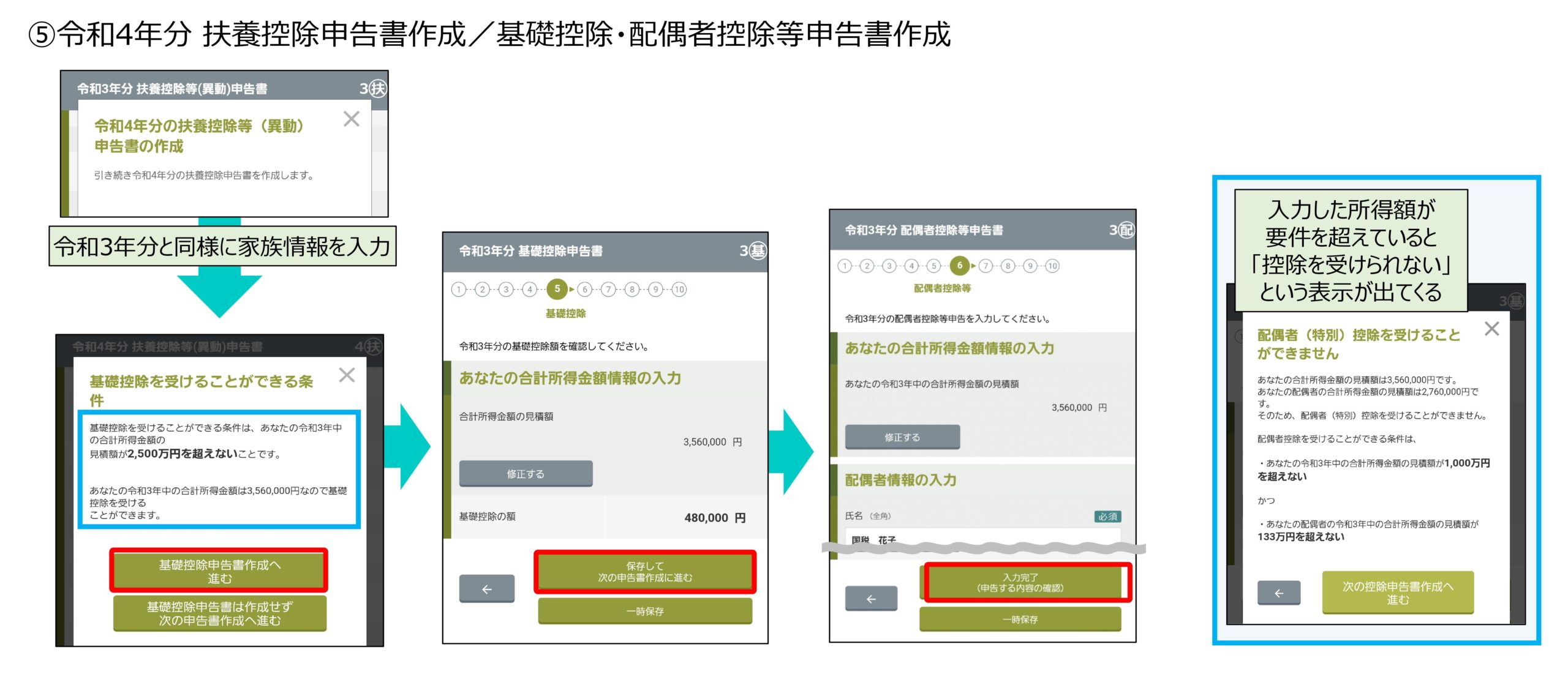
⑥令和3年分 保険料控除申告書作成/住宅借入金申告書作成
保険料控除証明書の情報を入力していきます。電子データインポートもここで可能です。インポートしない場合は手入力します。(保険会社の名称が五音順で選択できるようになっています。)
よく「idecoはどこに入力すればよいでしょうか?」という質問を受けますが、紙の申告書ですとidecoという文言がなく、迷う方が多いようです。年調ソフト内には「小規模企業共済等掛金控除(idecoなど)」という記載があるので助かります。
そして最後に、住宅借入金等特別控除申告書の情報を入力します。
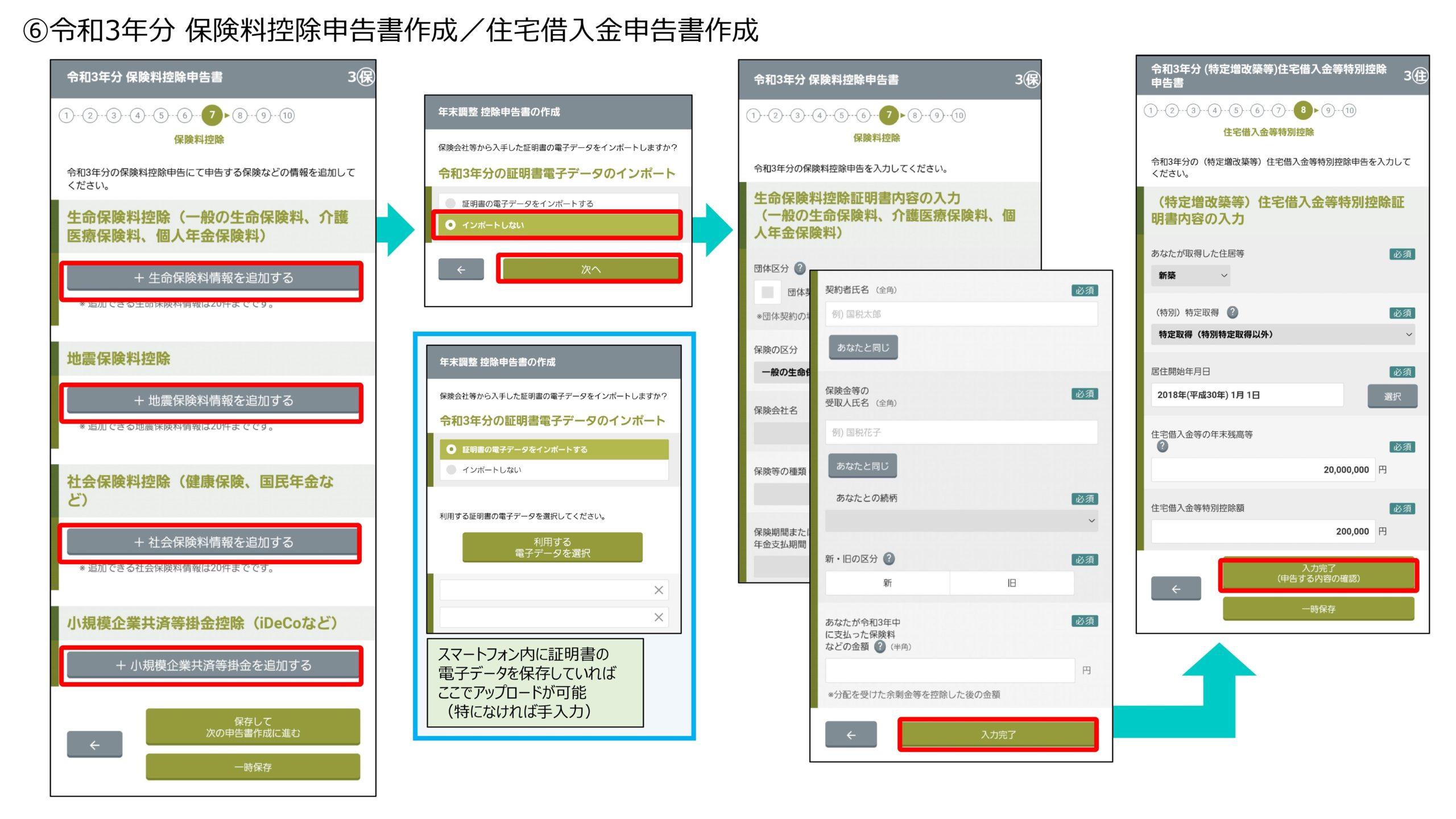
⑦内容確認
これまでにインポートもしくは入力を行った各種控除申告書の入力状況を確認します。
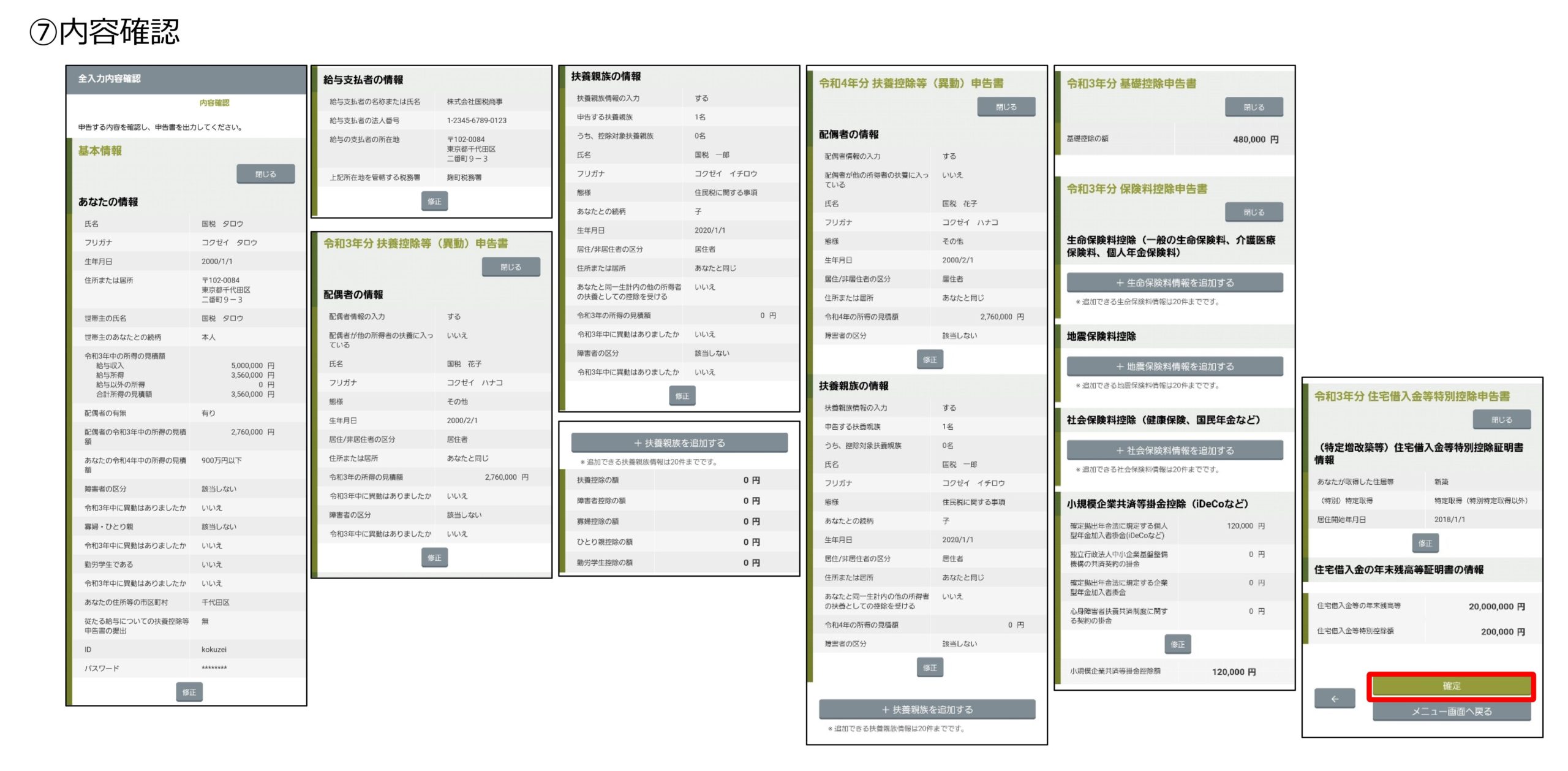
⑧マイナンバー登録/データ出力
⑦での確認内容に問題がなければ、マイナンバーをここで入力するか、会社に提出が済んでいるかという項目に回答したあと、一番最初の画面で入力したパスワードを設定し、データ作成完了となります。
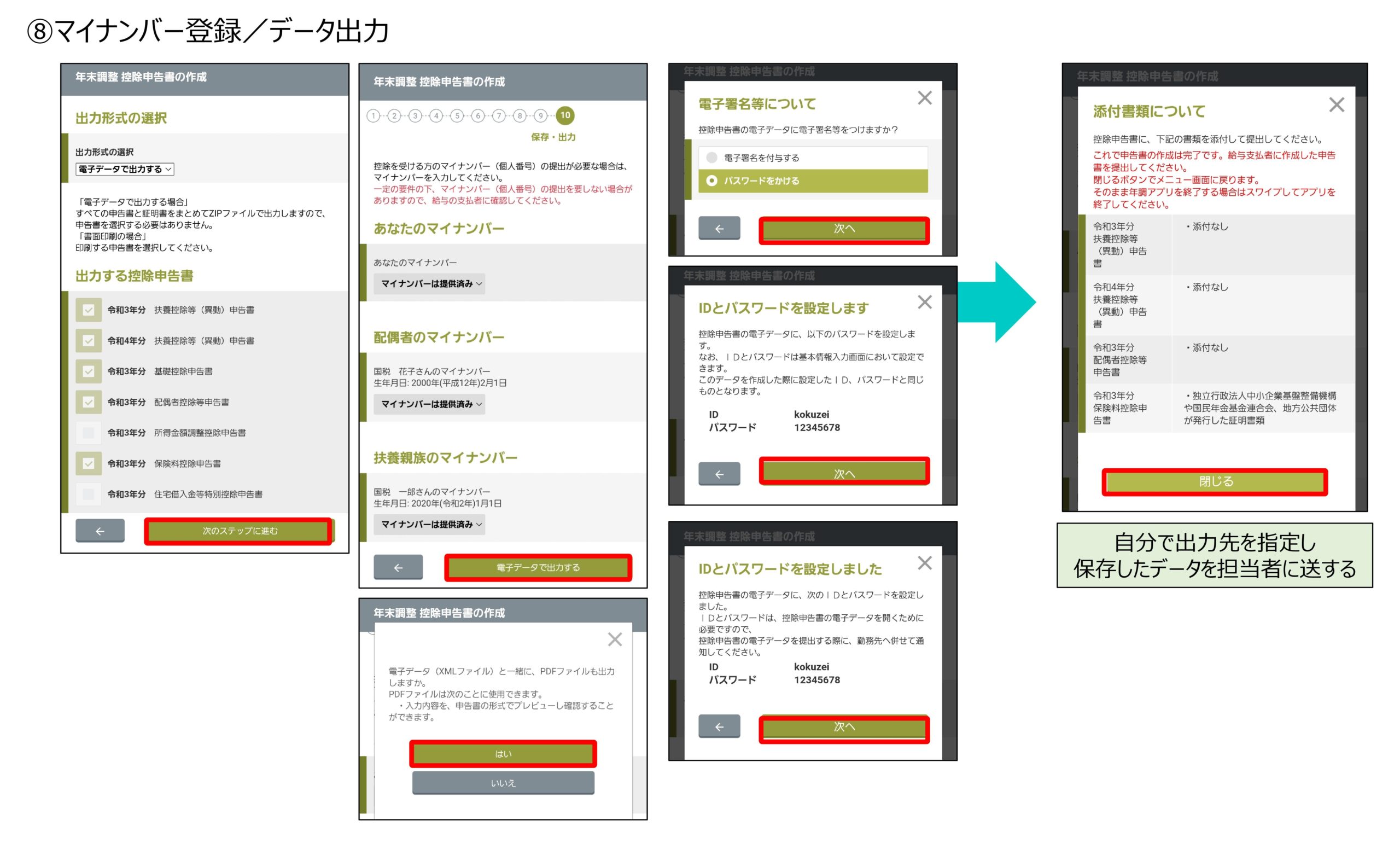
5⃣パソコン版について
パソコン版はスマートフォン版と内容はほぼ同様です。
また、企業の担当者向けのメニューもありますが、従業員が作成したデータを集約するためのシステムではないため、従業員に入力を依頼する前の下準備のメニューのみとなっています。
(パソコン版のインストールについてはこちらのマニュアルをお読みください。)
6⃣結論:国税庁の「年調ソフト」は年末調整の救世主となるか
結論として、国税庁の「年調ソフト」を導入した場合、担当者の業務量はあまり変わらず、年末調整業務の”救世主”とまではならないと思います。
紙の申告書の記載方法についての問い合わせくらいまででしたら業務範囲内かと思いますが、アプリケーションの操作方法も問い合わせをされるとさらに業務が増えてしまいますね。ただし、お使いのシステムが「年調ソフト」に連携していて、従業員がこのようなソフトにも明るいという場合には、すぐにお使いいただいてもよいかと思います。
今年からWEB上で完結したかった…という担当者の方もかなりの数いらっしゃるかと思います。今から無理にWEB化を進めるよりは、紙の申告書を早めに配布して対応する方が、想像もしていないようなミスが発生することも防げますので、次回からの導入をお勧めいたします。
次回の年末調整をスムーズにWEBで行うためには、年末調整シーズンが始まる前から、従業員がそのアプリケーションに慣れていることが必要と考えます。
今回の年末調整・給与支払報告書の発送が終わったら、すぐに資料請求やシステム会社とのコンタクトをはじめ、社内でのプレゼン等、進めてまいりましょう。

この記事を書いた